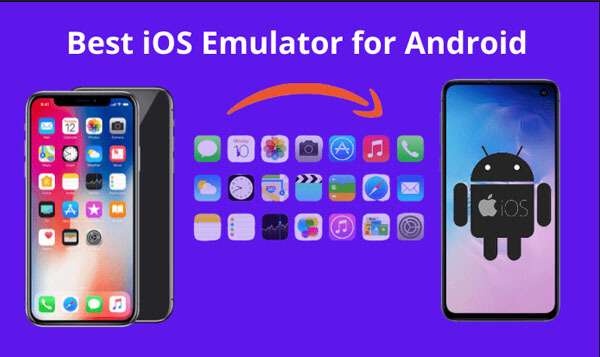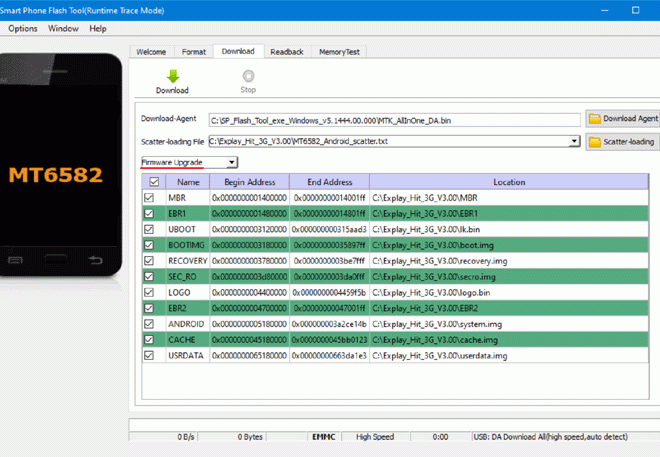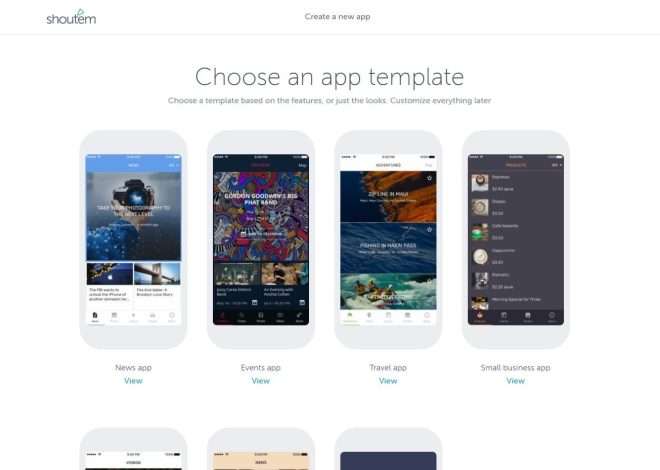Планшет не включается после обновления BIOS: причины и решения
Обновление BIOS – важная процедура, которая может значительно улучшить производительность и стабильность планшета. Однако, иногда процесс обновления идет не по плану, и после его завершения устройство отказывается включаться. Это, безусловно, вызывает панику и недоумение, ведь планшет, казалось бы, должен был работать лучше, а в итоге превратился в «кирпич». В этой статье мы подробно рассмотрим причины, по которым планшет может не включаться после обновления BIOS, а также предложим различные решения для восстановления его работоспособности. Мы охватим как программные, так и аппаратные аспекты проблемы, чтобы вы могли максимально эффективно диагностировать и устранить неисправность.
Возможные причины неисправности
После неудачного обновления BIOS планшет может не включаться по целому ряду причин. Важно понимать, что BIOS – это базовая система ввода-вывода, которая отвечает за запуск и инициализацию аппаратного обеспечения при включении устройства. Ее повреждение может привести к серьезным проблемам.
Некорректная прошивка BIOS
Самая распространенная причина – это использование некорректной прошивки BIOS. Это может быть версия, предназначенная для другой модели планшета, поврежденный файл прошивки или прерывание процесса обновления.
Прерывание процесса обновления
Во время обновления BIOS крайне важно обеспечить бесперебойное питание. Если процесс обновления прервался из-за отключения питания, разряда батареи или другой ошибки, BIOS может быть поврежден.
Аппаратные проблемы
Реже, но все же возможно, что проблема связана с аппаратным обеспечением планшета, которое проявилось после обновления BIOS. Это может быть неисправность материнской платы, процессора или других компонентов.
Несовместимость оборудования
В редких случаях, обновление BIOS может выявить несовместимость между различными компонентами планшета, что приводит к невозможности его запуска.
Диагностика проблемы
Прежде чем приступать к каким-либо действиям, необходимо провести диагностику, чтобы определить возможную причину неисправности. Вот несколько шагов, которые помогут вам в этом:
- Проверьте подключение питания: Убедитесь, что планшет подключен к источнику питания и заряжается.
- Попробуйте различные комбинации кнопок: Некоторые планшеты имеют комбинации кнопок для принудительного включения или сброса настроек. Поищите информацию о вашей модели планшета.
- Обратите внимание на индикаторы: Если на планшете есть индикаторы питания или другие световые индикаторы, обратите внимание на их состояние. Это может дать подсказку о причине неисправности.
- Подключите планшет к компьютеру: Попробуйте подключить планшет к компьютеру через USB. Возможно, компьютер сможет обнаружить устройство, даже если оно не включается.
Способы восстановления планшета
После того, как вы провели диагностику, можно приступать к попыткам восстановления планшета. Важно помнить, что некоторые из этих методов могут быть сложными и требуют определенных навыков. Если вы не уверены в своих силах, лучше обратиться к специалисту.
Перепрошивка BIOS с помощью программатора
Этот метод требует наличия специального устройства – программатора BIOS. Он позволяет напрямую записать прошивку BIOS на чип, минуя обычный процесс обновления. Это самый надежный способ восстановления, но он требует определенных знаний и навыков.
Использование режима восстановления (Recovery Mode)
Некоторые планшеты имеют режим восстановления, который позволяет восстановить заводские настройки или перепрошить BIOS. Чтобы войти в режим восстановления, обычно необходимо удерживать определенную комбинацию кнопок при включении планшета. Информацию о том, как войти в режим восстановления на вашей модели планшета, можно найти в инструкции или на сайте производителя.
Создание загрузочной флешки с BIOS
Если планшет позволяет загружаться с USB-накопителя, можно создать загрузочную флешку с файлами BIOS и попытаться перепрошить BIOS с нее. Этот метод менее надежен, чем использование программатора, но он может сработать в некоторых случаях.
Восстановление из резервной копии BIOS
Если перед обновлением BIOS вы создали резервную копию, вы можете попытаться восстановить BIOS из этой копии. Для этого вам потребуется программатор BIOS или специальная утилита, предоставляемая производителем планшета.
Обращение в сервисный центр
Если ни один из вышеперечисленных методов не помог, лучше обратиться в сервисный центр. Специалисты смогут профессионально диагностировать проблему и предложить оптимальное решение. Возможно, потребуется замена чипа BIOS или другого компонента планшета.
Подробное описание процесса перепрошивки BIOS с помощью программатора
Перепрошивка BIOS с помощью программатора – это сложный процесс, требующий аккуратности и точности. Перед началом работы убедитесь, что у вас есть необходимое оборудование и программное обеспечение. Вам потребуется:
- Программатор BIOS (например, CH341A)
- Прищепка для подключения к чипу BIOS (SOIC8 clip)
- Компьютер с установленным программным обеспечением для программатора
- Файл прошивки BIOS, соответствующий вашей модели планшета
Шаг 1: Подготовка
Перед началом работы необходимо убедиться, что вы нашли правильный файл прошивки BIOS для вашей модели планшета. Неправильная прошивка может привести к еще большим проблемам. Также, убедитесь, что ваш компьютер распознает программатор BIOS.
Шаг 2: Подключение программатора к чипу BIOS
Аккуратно подключите прищепку SOIC8 к чипу BIOS на материнской плате планшета. Убедитесь, что прищепка правильно зафиксирована и все контакты подключены надежно. Очень важно правильно определить положение первого контакта на чипе BIOS. Обычно он обозначается точкой или углублением на корпусе чипа.
Шаг 3: Запись прошивки BIOS
Запустите программное обеспечение для программатора и выберите тип чипа BIOS. Затем, считайте текущую прошивку BIOS с чипа и сохраните ее в файл. Это позволит вам вернуться к исходному состоянию, если что-то пойдет не так. После этого, загрузите файл прошивки BIOS, который вы скачали ранее, и начните процесс записи. Во время записи ни в коем случае не отключайте питание программатора и не отсоединяйте прищепку от чипа BIOS.
Шаг 4: Проверка и верификация
После завершения записи, проверьте записанную прошивку, сравнив ее с оригинальным файлом. Если все в порядке, отсоедините программатор от чипа BIOS и соберите планшет. Попробуйте включить планшет. Если все сделано правильно, планшет должен включиться и загрузиться.
Альтернативные способы восстановления
Помимо перепрошивки BIOS с помощью программатора, существуют и другие, менее радикальные способы восстановления планшета после неудачного обновления BIOS. Однако, их эффективность зависит от степени повреждения BIOS и особенностей конкретной модели планшета.
Сброс CMOS
CMOS (Complementary Metal-Oxide-Semiconductor) – это небольшая микросхема, которая хранит настройки BIOS. Сброс CMOS может помочь в некоторых случаях, когда планшет не включается после неудачного обновления BIOS. Для этого необходимо найти кнопку или перемычку сброса CMOS на материнской плате планшета. Обычно она находится рядом с батарейкой CMOS. Отключите планшет от питания, нажмите и удерживайте кнопку сброса CMOS в течение нескольких секунд, а затем снова подключите питание и попробуйте включить планшет.
Использование утилиты аварийного восстановления BIOS
Некоторые производители планшетов предоставляют утилиты аварийного восстановления BIOS. Эти утилиты позволяют восстановить BIOS из файла прошивки, даже если планшет не загружаеться. Для использования такой утилиты необходимо создать загрузочную флешку с файлом прошивки BIOS и утилитой восстановления, а затем загрузиться с этой флешки и следовать инструкциям на экране.
Профилактика проблем с BIOS
Чтобы избежать проблем с BIOS в будущем, рекомендуется соблюдать несколько простых правил:
- Обновляйте BIOS только при необходимости: Не обновляйте BIOS без веской причины. Если планшет работает стабильно, нет необходимости в обновлении.
- Используйте только официальные прошивки BIOS: Скачивайте прошивки BIOS только с официального сайта производителя планшета. Не используйте прошивки из ненадежных источников.
- Обеспечьте бесперебойное питание во время обновления: Подключите планшет к источнику бесперебойного питания (UPS) или убедитесь, что батарея полностью заряжена перед началом обновления.
- Не прерывайте процесс обновления: Не выключайте планшет и не отключайте его от питания во время обновления BIOS.
- Создавайте резервные копии BIOS: Перед обновлением BIOS создайте резервную копию текущей прошивки. Это позволит вам восстановить BIOS в случае неудачи.
Последствия неудачного обновления BIOS
Неудачное обновление BIOS может привести к серьезным последствиям, вплоть до полной неработоспособности планшета. В некоторых случаях, восстановить BIOS невозможно, и требуется замена материнской платы или всего планшета. Поэтому, перед обновлением BIOS необходимо тщательно взвесить все риски и убедиться, что вы готовы к возможным последствиям.
Важно помнить, что BIOS – это критически важная часть системы, и любое вмешательство в ее работу может привести к непредсказуемым результатам. Если вы не уверены в своих силах, лучше обратиться к специалисту.
Обновление BIOS – это ответственный процесс, требующий внимательности и аккуратности. Соблюдение правил профилактики и правильная диагностика проблемы помогут вам избежать неприятных последствий и сохранить работоспособность вашего планшета.
Восстановление планшета после неудачного обновления BIOS ー задача непростая, требующая понимания принципов работы системы и наличия специализированного оборудования. Надеемся, что наша статья помогла вам разобраться в причинах неисправности и возможных способах ее устранения. Главное ー действовать обдуманно и не бояться обращаться за помощью к специалистам. Ведь профессиональная помощь может сэкономить вам время, деньги и нервы. Берегите свою технику и не забывайте о профилактике!
Несмотря на кажущуюся сложность, большинство проблем после обновления BIOS решаемы. Главное – не паниковать и тщательно следовать инструкциям. Если же самостоятельные попытки не принесли успеха, не отчаивайтесь и обратитесь к специалистам.
Таким образом, знание возможных причин и методов восстановления после неудачного обновления BIOS поможет вам избежать серьезных проблем и сохранить работоспособность вашего планшета. Помните о мерах предосторожности и не рискуйте, если не уверены в своих силах.
Описание: Узнайте, что делать, если после обновления BIOS планшет не включается. Советы по диагностике и восстановлению работоспособности планшета после неудачного обновления.